Qu’est-ce qui fait fonctionner votre télé ? Chez moi il y a une GoogleTV (oubliée par Google), une Chromecast et un hackintosh (constamment éteint) ; mais dans le dernier mois, j’ai eu la chance de m’amuser avec une Chromebox de HP (modèle J5N50UT) pour voir ce qu’il en ressort. Qu’en est-il de cette petite boite à petit prix, peut-elle rivaliser avec les autres boites multimédias qui envahissent les salons ?
Specs de la petite boite noire
- Processeur bicoeur Intel Celeron 2955U cadencé à 1.4 GHz
- Mémoire RAM de 4 Go DDR3 à 1600 MHz (1x4Go, mais 2 fentes)
- Stockage SSD de 16 Go
- Carte graphique intégrée Intel HD
- 1x HDMI + 1x DisplayPort
- 4x USB 3.0 + lecteur de cartes SD 3-en-1
- 1x RJ-45 Gigabit, Wi-Fi b/g/n et Bluetooth 4.0
- 1x port de sécurité Kensington
- Taille de 12,6×12,4×3,9 cm et poids de 0.63 kg (1,39 lb)
Design
La Chromebox de HP est toute petite et très esthétique, c’est un petit carré noir (semblerait aussi disponible en d’autres coloris) aux coins arrondis. À peine plus gros qu’une AppleTV. Elle arbore 2 ports USB 3.0 sur sa façade, 2 autres derrières ainsi que la connectique habituelle : port HDMI, DisplayPort et réseau Gigbit ; tandis que sur le côté droit, il y a une fente pour cartes SD ainsi qu’un port d’attache sécurisé Kensington. C’est un ordinateur complet ! Disponibles en trois couleurs, seules la noire et la blanches semblent disponible en sol Canadien.
Performances
Tandis que HP vend d’autres modèles de Chromebox qui turbinent sur un i7 (pour beaucoup plus cher), le modèle testé est celui avec le processeur Celeron 2955U d’Intel. Comme le système d’exploitation est si léger, le Celeron performe très bien. Le temps de démarrage se calcule en secondes (je dirais moins de 5) et tout au long de l’utilisation, le Chromebox répond bien, le disque SSD y est aussi pour quelque chose. Il est vrai qu’avec une plus grande puissance de calcul, on gagnerait des dixièmes de seconde partout (surement quelques secondes au démarrage), mais ce n’est pas non plus une machine de jeux.
Le modèle testé avait 4 Go de mémoire RAM (contre 2 Go pour le modèle d’entrée de gamme) et c’est possiblement un facteur clé dans un monde Chrome OS. Associés, les 4 Go de RAM le SSD et le Celeron font un travail parfait ; on ne sent pas l’épuisement de la bête.
Interface
Pour ceux qui ne l’ont jamais vu, l’interface de Chrome OS est exactement la même que votre navigateur Chrome sur Windows avec le menu Applications à la place du menu Démarrer. Toutes les applications se lancent dans un onglet Chrome (excepté la calculatrice !). Le mode multi-utilisateur (ainsi qu’un mode invité) est supporté et le mot de passe est demandé à l’ouverture de session par défaut. Il ne faudrait pas oublier que la Chromebox (comme la Pixel de Google) est autant destiné au salon qu’aux salles de conférence. D’ailleurs, les compagnies peuvent utiliser Hangout pour faire des vidéoconférences.
Coté applicatif, il est possible d’y installer des applications supplémentaires via le Chrome Web Store (le même que dans Windows) où on y affiche les mêmes plug-ins que dans les autres systèmes d’exploitation. Malheureusement certains sont incompatibles, mais on l’apprend à la dure, une fois qu’il est installé et qu’on tente de le lancer. Le Chrome Web Store devrait définitivement détecter le système duquel il est lancé et ainsi nous proposer du matériel compatible seulement. Je n’ai d’ailleurs pas vu de section Chrome OS dans le Chrome Web Store, ce qui est décevant un brin… Les plus bidouilleurs pourront y installer Linux en mode multidémarrage.
Pour les besoins du test, j’ai branché un graveur DVD externe sur un port USB du Chromebox. Comme par magie, le lecteur est détecté sans installation de pilotes. Il est possible d’y lire des fichiers comme on le ferait sur un disque dur externe. J’ai remarqué que les fichiers vidéos utilisant des codecs audio AC3 sont illisibles. Impossible aussi de graver quoi que ce soit, les disques vierges ne sont pas reconnus (autant CD que DVD). À ma grande surprise, les disques compacts et les DVD-Vidéo ne sont pas reconnus non plus. J’ai aussi tenté d’y brancher une caméra Logitech, qui elle aussi, a été aussitôt accessible pour la prise de photos et vidéos ainsi que pour les appels Hangout vidéos. Finalement, grâce à la connectivité Bluetooth, j’ai pu y relié mon clavier et pavé tactile sans-fil d’Apple sans aucun problème.
Conclusion
Il est clair que le Chromebox n’est pas pour tout le monde, son usage limité peut en rebuter plus d’un. Par contre, pour avoir un ordinateur de bureau dans son salon, on peut vraiment y faire toutes les actions quotidiennes (qui peuvent être effectuées dans un navigateur Chrome) : vérifier ses courriels, naviguer sur le net, regarder des vidéos sur YouTube, utiliser Plex et même faire du traitement de texte à la Google Documents ! La petite bête est rapide et sans fla-fla. HP nous offre ici un Chromebox performant pour vraiment pas cher !
HP Chromebox
Design
Performances
Qualité/prix
Polyvalence
Excellent !
Le Chromebox de HP est un très bon ordinateur pour le prix et la majorité des usagers pourront y trouver leur compte. Je suis curieux de voir l’évolution de Chrome OS, car la machine est capable d’en prendre pour longtemps.
 Geekbecois Culture geek téléchargée
Geekbecois Culture geek téléchargée











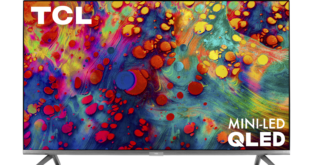




avez-vous testé l’utilisation de ce petit chromebox comme client d’un terminal server connecté à un VPN? Je dois remplacer un des PCs de la maison et le chromebox me semble intéressant comme option si ça fonctionne.
Bonjour, désolé pour le délai de notre réponse.
Malheureusement, nous n’avons pas testé cette utilisation. Par contre, vous pourriez le tester aisément en installant Chrome OS dans une machine virtuelle Virtualbox. Voici une procédure : http://www.6ma.fr/tuto/installer+tester+chrome+sur+son+ordinateur-735
Avec l’application Chrome RDP (https://chrome.google.com/webstore/detail/chrome-rdp/cbkkbcmdlboombapidmoeolnmdacpkch) qui est 10$ (après un essais de 7 jours) vous pourriez faire votre RDP. Pour le VPN il semble y avoir plusieurs apps aussi.
Laissez-nous savoir pour vos tests!
Merci